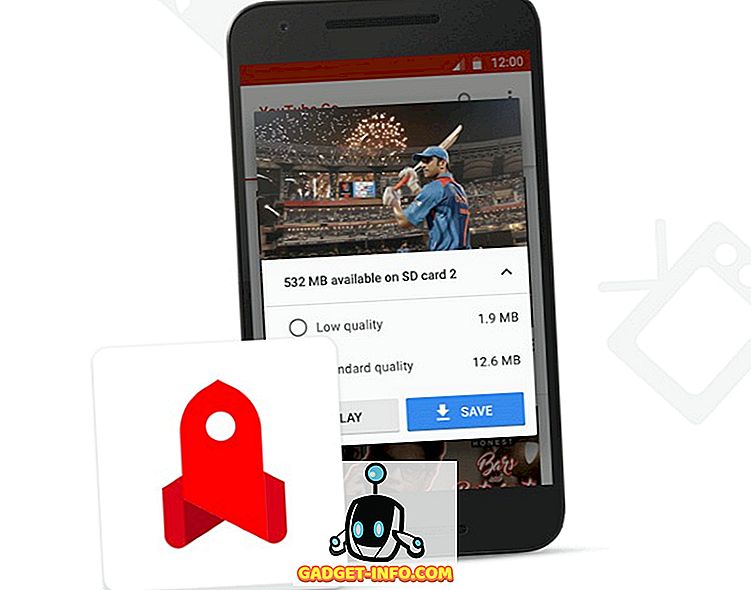App Store macOS adalah rumah kepada beribu-ribu aplikasi dan anda berpotensi mendapatkan aplikasinya hampir apa-apa. Tetapi semasa anda sibuk mencari makanan untuk aplikasi baru, mudah dilepaskan pada aplikasi stok Mac. Apple menggabungkan banyak aplikasi berguna ke Mac dan hari ini saya akan memberitahu anda tentang 7 aplikasi Mac terbina dalam yang anda tidak tahu tentang:
1. Meter Warna Digital
Ia adalah alat kecil bagus yang memaparkan nilai RGB / heksadesimal bagi warna untuk mana-mana bahagian skrin. Ini amat berguna untuk pereka, yang ingin cepat mendapatkan nilai apa-apa warna pada skrin tanpa perlu memasang apa-apa aplikasi pihak ketiga.
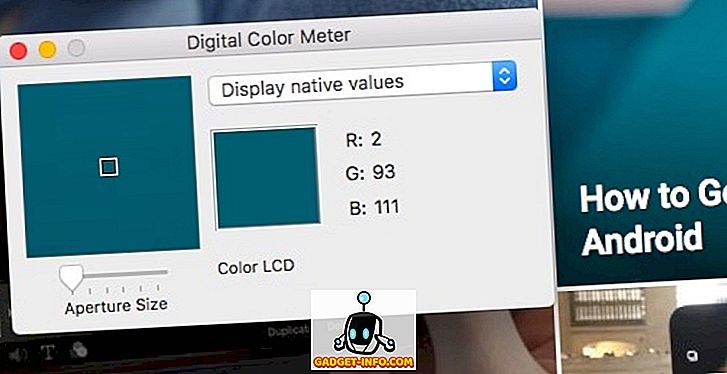
Untuk mengaksesnya, buka carian Spotlight (CMD + Space) dan taipkan "Meter Warna Digital".
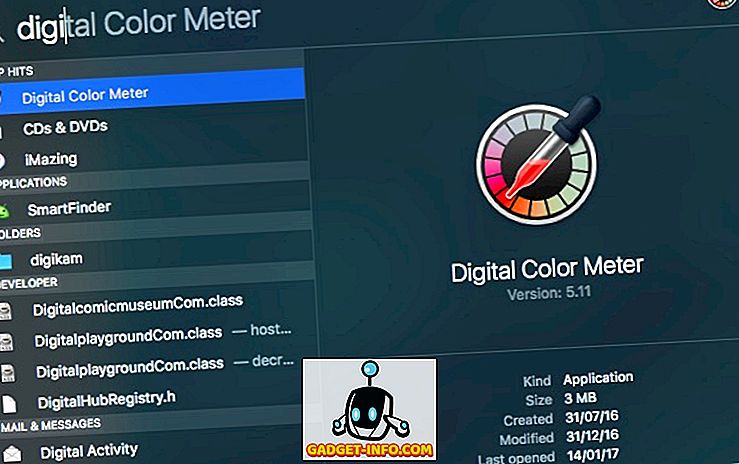
Sebagai alternatif, anda juga boleh menemuinya dengan pergi ke "Finder" -> "Aplikasi". Menekan CMD + Shift + C salin kod warna pada papan klip.
2. Emoji / Unicode Viewer
Mac menonjolkan tempat yang bersatu untuk mengakses semua watak Unicode, termasuk emojis. Untuk membuka Penanda Watak, tekan Ctrl + Cmd + Space dari mana-mana sahaja. Di sini, anda dapat melihat semua emojis dengan kemas dikelaskan. Emojis membawa penerangan di bawahnya, yang membolehkan anda dengan cepat mencari emoji. Sebagai contoh, inilah yang muncul apabila saya mencari emoji untuk "menangis" -
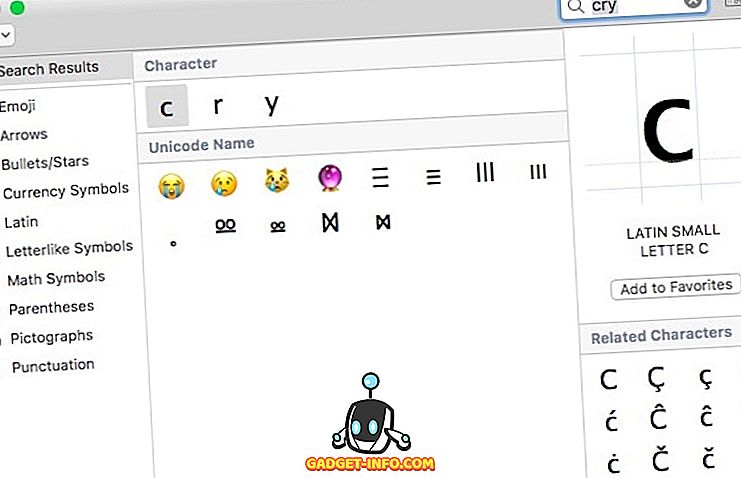
Hanya klik dua kali pada emoji dan ia akan disalin ke medan entri teks terbuka. Anda boleh melakukan perkara yang sama dengan anak panah, peluru dan watak istimewa lain. Tingkatkan permainan emoji anda dengan mencari emoji yang tepat untuk emosi anda!
3. Ambil
Pada masa ini, anda mungkin tahu bahawa anda boleh mengambil tangkapan skrin pada Mac menggunakan pintasan papan kekunci (Cmd + Shift + 3). Walau bagaimanapun, Mac termasuk satu lagi utiliti untuk menambah beberapa pilihan mewah kepada alat tangkapan skrin terbina dalam . Untuk mengakses pilihan tambahan ini, buka Spotlight (Cmd + Space), ketik "Grab" dan tekan Enter.
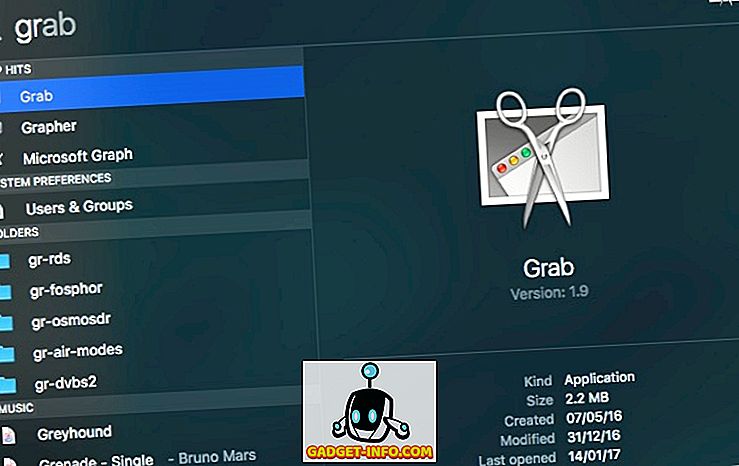
Aplikasi Grab tidak mempunyai Tetingkap yang kelihatan, tetapi anda boleh melihat item menu Bar Grab di bahagian atas. Klik pada item menu " Tangkap ". Ini memperkenalkan dua cara baru untuk menangkap skrin anda.
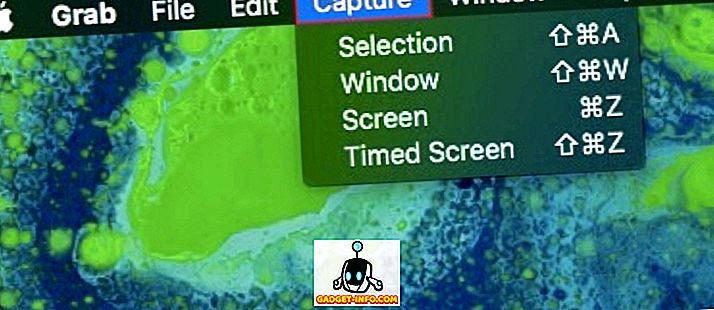
Pilihan " Tetingkap " membolehkan anda menangkap skrin tetingkap penuh. Pilihan " Skrin Berkala " membolehkan anda menetapkan pemasa untuk menangkap skrin secara automatik selepas 10 saat .
4. Menangkap Imej
Tangkapan Imej membolehkan anda untuk mengimport foto dengan cepat ke Mac anda dari sebarang iPhone / iPad atau kamera digital yang disambungkan ke USB. Buka Sorotan (Cmd + Space), ketik "Tangkapan Imej" dan tekan Enter.
Sambungkan kamera iPhone / iPad / digital anda dan anda akan melihatnya disenaraikan dalam tab "Peranti" di sebelah kiri. Semua gambar dan video dari peranti anda harus dipaparkan di sini. Untuk menyalin foto / video ke Mac anda, seret dan lepaskannya ke mana sahaja pada Mac anda.
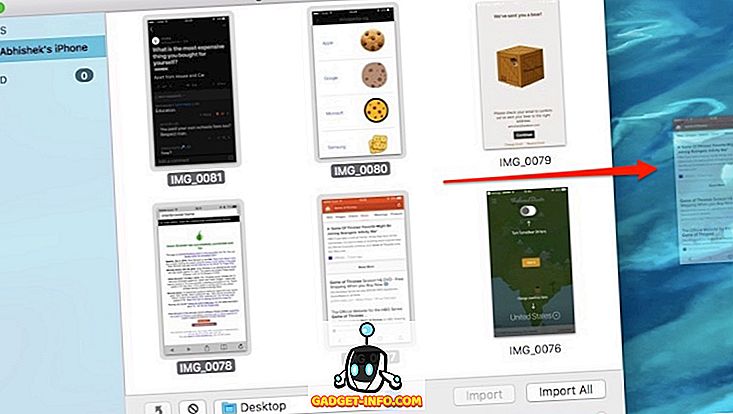
Satu perkara penting untuk diperhatikan adalah bahawa Capture Imej membolehkan anda mengimport foto ke Mac anda, bukan sebaliknya. Jika anda mahu mengimport foto ke iPhone / iPad anda, anda perlu menggunakan iTunes atau mana-mana alternatif yang sama.
5. Grapher
Grapher adalah salah satu utiliti paling kurang terperinci pada Mac. Grapher membolehkan anda memasukkan persamaan dan plot grafik yang berkaitan untuknya. Ia boleh merancang grafik 2D dan 3D kompleks . Untuk membukanya, ketik "Grapher" dalam carian Spotlight.
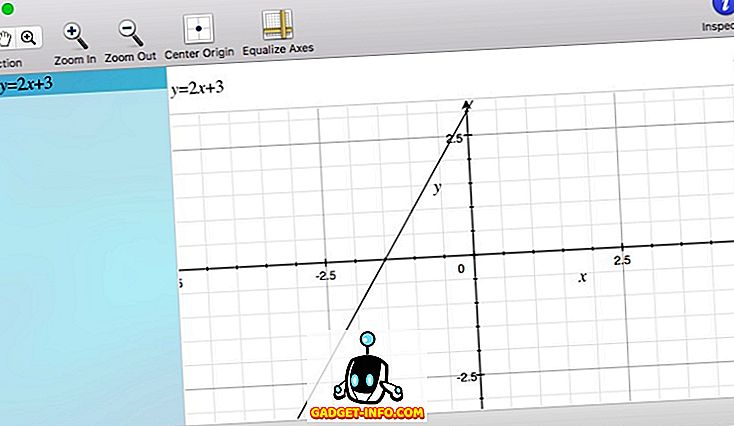
Ia juga mempunyai banyak contoh grafik 2D dan 3D untuk memulakan anda. Pada bahagian penyesuaian, anda boleh menukar gaya garisan grafik, gaya anak panah dan warna. Grapher adalah alat yang penuh kuasa dan boleh menjadi sangat berguna untuk semua peminat matematik rakan di luar sana!
6. Papan kekunci pada skrin
Kebanyakan pengguna Mac tidak tahu bahawa Mac mereka datang dengan papan kekunci pada skrin, walaupun saya tidak akan menyalahkan mereka memandangkan ia tersimpan dalam tetapan. Untuk mendayakan papan kekunci pada skrin, navigasi ke " Keutamaan sistem" -> " Papan kekunci" dan tandakan kotak di mana ia berkata, " Tunjukkan penanda papan kekunci dan Emoji dalam bar menu ".
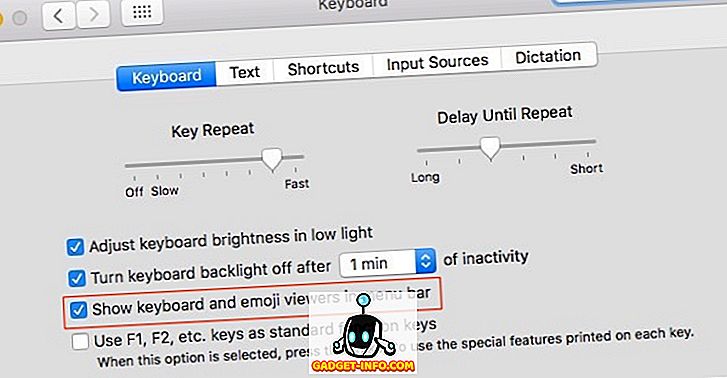
Ikon yang sama seperti yang ditunjukkan di bawah harus ditambah ke bar menu anda. Klik pada " Tunjukkan Penampil Papan Kekunci " di sini.


Ini boleh menjadi sangat berguna apabila mana-mana butang papan kekunci perkakasan anda tidak berfungsi lagi atau anda hanya waspada terhadap keylogger perkakasan yang mencuri data sensitif anda.
7. Automator
Automator adalah alat yang berkuasa termasuk dengan macOS, yang membolehkan anda mengautomasikan tugas harian pada Mac anda seperti menamakan semula berbilang fail atau menukar satu format video ke yang lain. Taipkan "Automator" dalam carian Spotlight dan tekan Enter. Pada jangka masa pertama, ia akan memberi anda pilihan untuk memilih jenis dokumen.
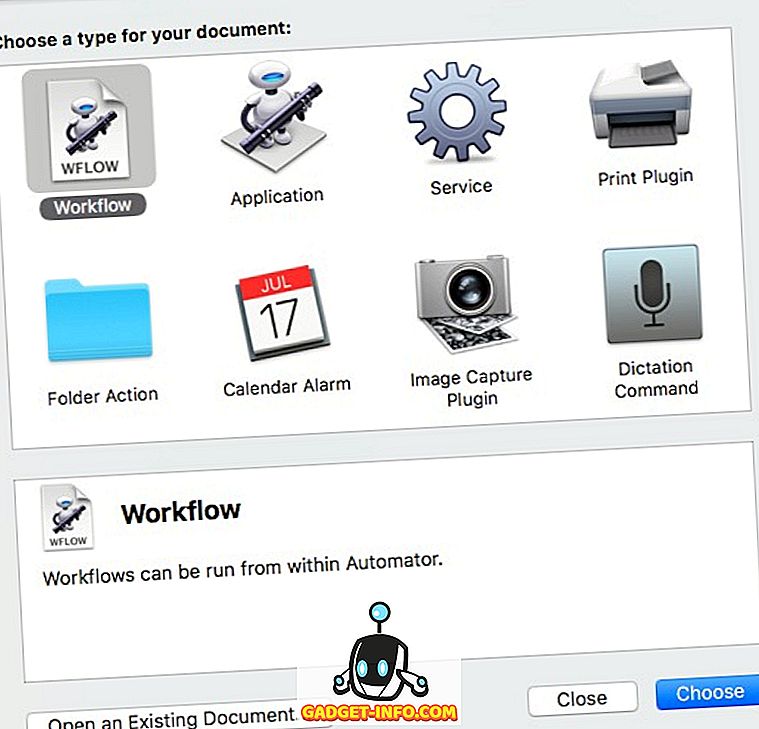
Dokumen " Workflow " akan membolehkan anda membina alur kerja tersuai (arahan) yang boleh dilaksanakan dari Automator. Dokumen "Permohonan" akan membolehkan anda membina alur kerja yang sama tetapi boleh berjalan dari mana sahaja di luar Automator.
Anda boleh memilih fail / folder yang anda mahu terima sebagai input dan kemudian mencetuskan tindakan tertentu ke atasnya seperti - batch yang menamakannya. Opsyen " perpustakaan " memberikan akses kepada berpuluh-puluh tindakan untuk dicetuskan.
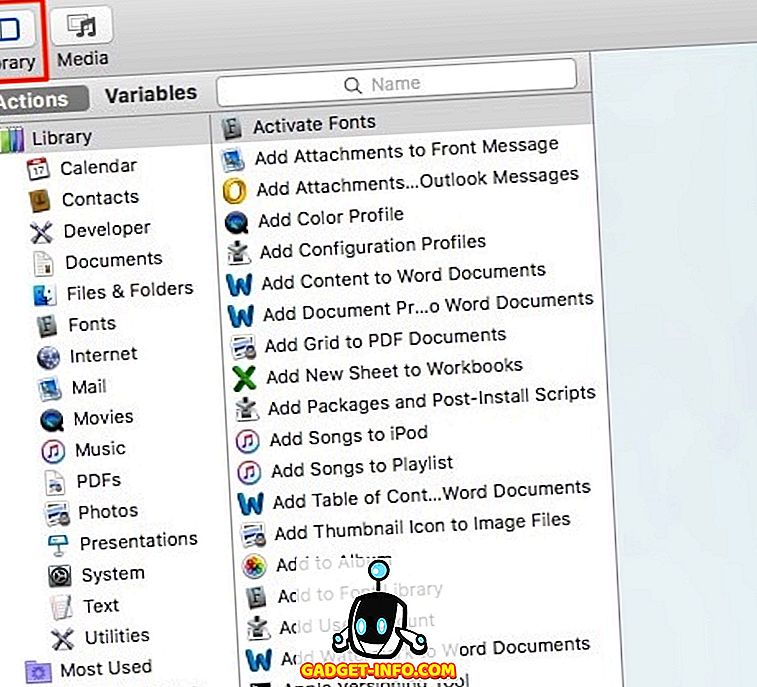
Anda juga boleh mengklik pada butang " Rekod " di bahagian atas sebelah kanan untuk merakam serangkaian tetikus / penekan utama, supaya anda boleh " Run " kemudian untuk tugasan berulang.
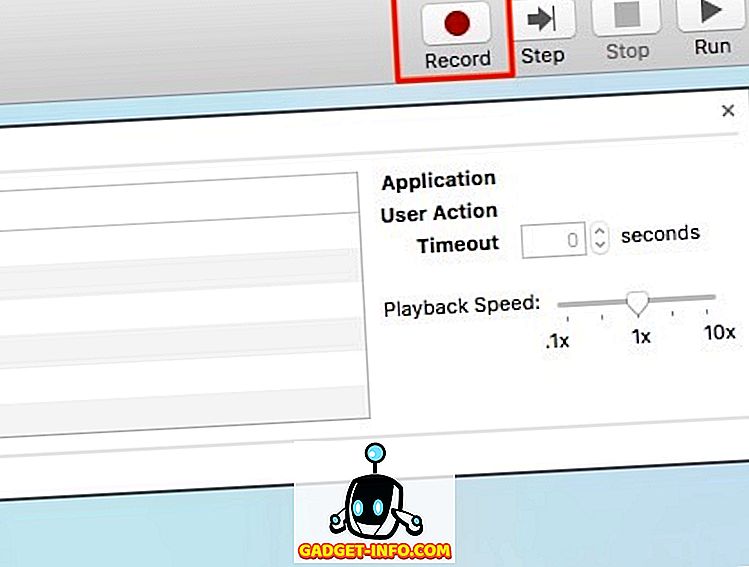
Sudah tentu, ini hanyalah hujung gunung ais. Automator adalah aplikasi yang luas dan berkuasa. Anda mungkin ingin mencari web untuk alur kerja Automator atau hanya mencucuk di sekitar aplikasinya untuk membuat beberapa aliran kerja yang sangat sejuk.
Cuba apl stok Mac ini
Saya percaya bahawa 7 aplikasi macOS terbina dalam ini tidak dikenali oleh banyak pengguna, yang memalukan kerana mereka pastinya sangat berguna. Aplikasi ini mungkin tidak menarik minat semua orang tetapi mereka pastinya berguna untuk senario yang berbeza. Saya berharap anda dapati mereka berguna dan jika anda fikir terdapat satu lagi aplikasi stok yang sepatutnya disebut, letakkan komen di bawah.